初めに
パソコンでゲームをしたい、あるいは、スマホ用のアプリを使いたいと思っても、パソコンでは基本google playを入れることができないので、「Microsoft Store」にあるようなゲームしか入れることはできません。
さらに、ブラウザから入れようとしても、たぶんできないはずです。
スマホを使う方法もあるにはあるんですが、スマホを経由している分少し動作が重くなってしまいます。
というわけで、今回の記事では、スマホがなくても、パソコンにgoogle playを入れることができる方法について解説していきたいと思います‼
Androidの仮想環境をたてる
見出しを見て難しそうに思うかもしれませんが、簡単に言えば、「PCの中にスマホを作る」といった感じです。
それでは、どうやってAndroidの仮想環境をPCの中にたてる方法を解説していきます‼(5分もあればできます。)
BlueStacksをインストール
BlueStacksはAndroidエミュレータと呼ばれ、PCの中にAndroidの仮想環境を立てることができるソフトです。
まず、下のリンクを開いてください。
Fastest & Lightest Android App Player for PC – BlueStacks 5
↓開くとこんな感じ。
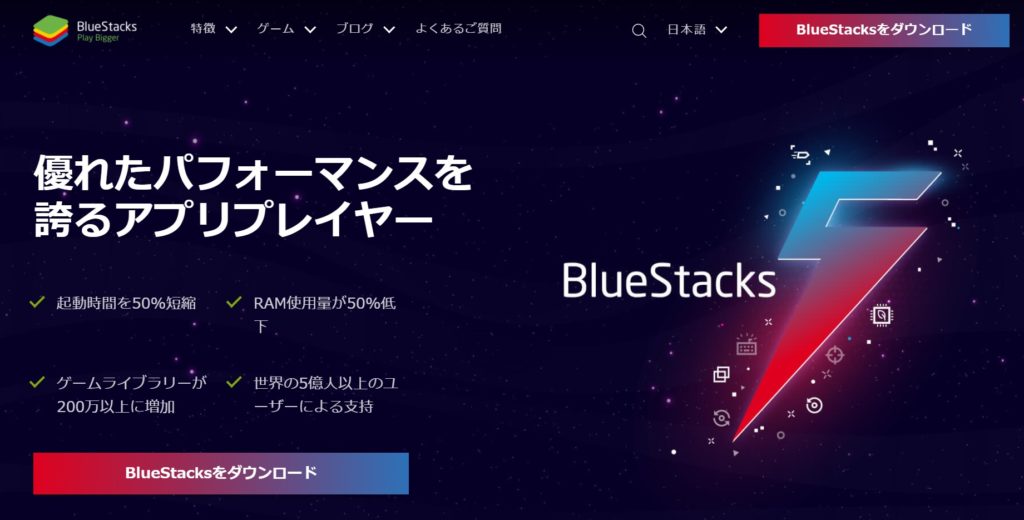
そして、「BlueStacksをダウンロード」をクリックします。すると、ダウンロードが開始されます。
ダウンロードが完了しましたら、次はctrl+Jを押して、下の赤線で囲ったところ(「ファイルを開く」のところ)をクリックしてください。
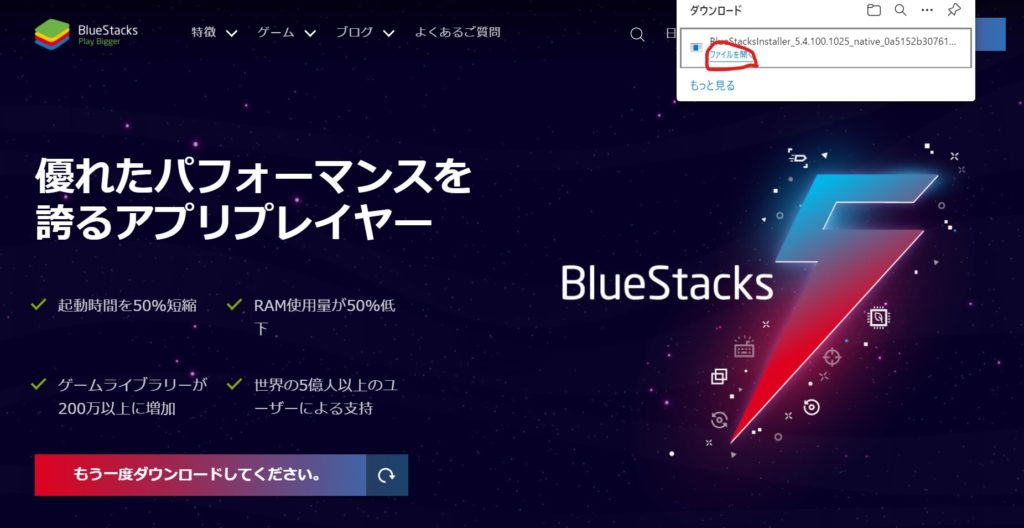
そしたら、Brue stacksのインストールが開始されると思います。
これで、インストール方法についての解説は完了です‼
Google Playからアプリをインストール
インストールが完了したら、BlueStacksを開いてみましょう‼
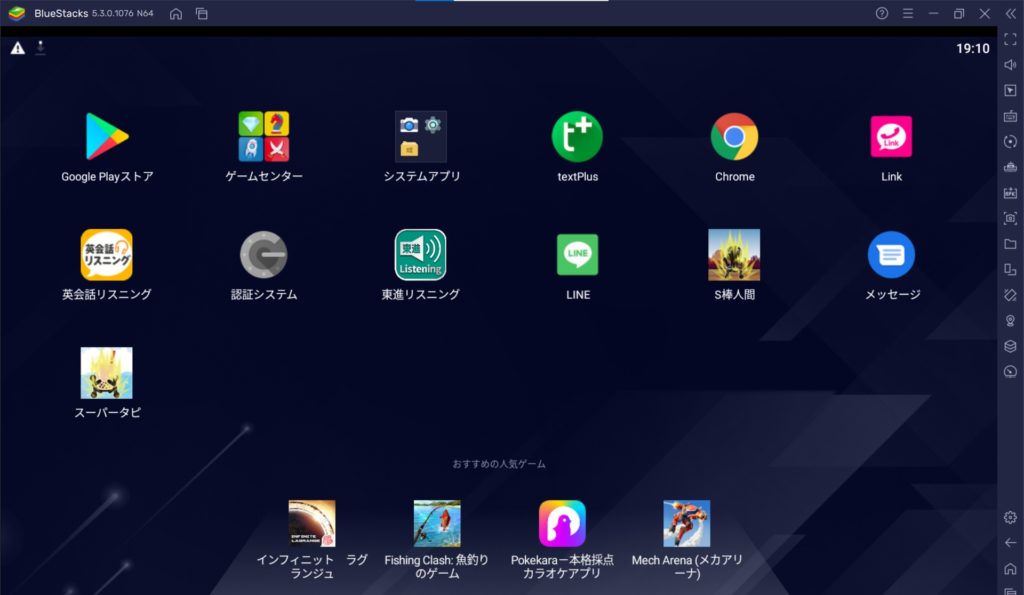
そしたら、左上のところにGoogle Playがあるので、これを開いたら簡単にAndroidのアプリをインストールすることができると思います‼
\プログラミングでチート作成はマジで楽しい‼/
↑必要なのは名前とメアドだけ,できるまでサポート,完全オンライン完結‼
終わりに
いかがでしたか。
この方法を使うことで、パソコンからでも、簡単にgoogle playを使うことができます‼‼
ご閲覧ありがとうございました。
ほかにも面白い記事がたくさんありますので、ほかの記事も見ていただければ幸いです。
それでは次の記事で‼
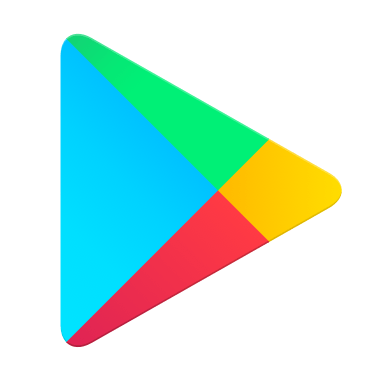


プロフィール
このブログの情報が少しでも役に立てれば嬉しいです。